Cara Menambahkan / Menghapus Opsi Keamanan Dari Layar Ctrl+Alt+Del
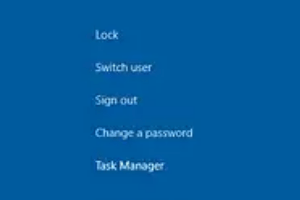
- 3313
- 1038
- Jermaine Mohr
Memiliki kekuatan untuk menyesuaikan, membuat seseorang menjelajahi lebih banyak. Windows memberikan kekuatan kustomisasi terbaik kepada penggunanya dan kami semua sangat menghargainya. Jadi, pernahkah Anda berpikir untuk menyesuaikan Anda CTRL + ALT + DEL layar? Tentu saja, kalau tidak, Anda tidak akan membaca artikel ini sekarang. Nah, kami punya berita bagus untuk Anda! Memang mungkin bagi Anda untuk menyesuaikan layar opsi keamanan Anda. Anda hanya dapat menyimpan opsi yang Anda inginkan dan menghapus semua yang tidak diinginkan.
Itu CTRL + ALT + DEL Kustomisasi layar dapat dilakukan baik dari Editor Kebijakan Grup Lokal atau dari Editor Registri. Anda dapat memilih metode pilihan Anda, keduanya memiliki efek yang sama. Jadi, tunggu apa lagi, mari selami artikel ini! Semoga anda menikmati!
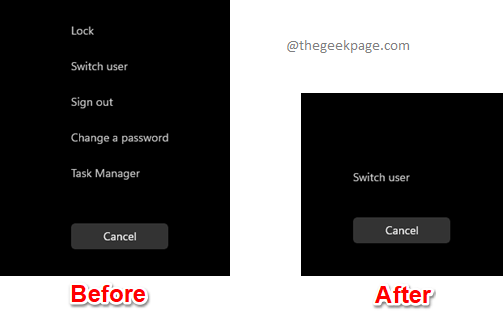
Daftar isi
- Metode 1: Melalui Editor Kebijakan Grup Lokal
- Metode 2: Melalui Editor Registry
- 2.1 Lepaskan opsi keamanan 'kunci'
- 2.2 Hapus opsi keamanan 'Manajer Tugas'
- 2.3 Hapus opsi keamanan 'Ubah kata sandi'
- 2.4 Hapus opsi keamanan 'keluar'
Metode 1: Melalui Editor Kebijakan Grup Lokal
Langkah 1: Di bilah tugas, klik pada Mencari ikon.
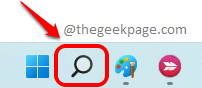
Langkah 2: Ketik gpedit di bilah pencarian dan klik pada Edit Kebijakan Grup entri dari Pertandingan terbaik bagian.
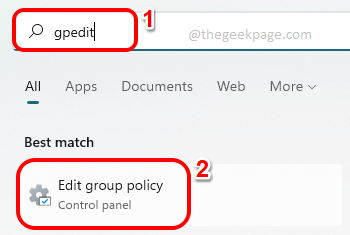
Langkah 3: Di Editor Kebijakan Grup Lokal jendela, menavigasi ke lokasi berikut. Kamu bisa Perluas setiap folder dengan mengklik dua kali di atasnya sekali.
Konfigurasi Pengguna -> Templat Administratif -> Sistem -> Opsi Ctrl+Alt+Del
Setelah Anda berada di CTRL+ALT+DEL Pilihan folder, pastikan itu terpilih dengan mengkliknya.
Sekarang di sisi kanan dari jendela, Anda akan dapat melihat semua 4 opsi keamanan yang datang pada Anda CTRL + ALT + DEL layar. Klik dua kali di pengaturan bahwa Anda ingin dihapus.
Dalam contoh di bawah ini, saya menghapus Kunci opsi keamanan dari saya CTRL + ALT + DEL layar dulu. Jadi, saya telah mengklik dua kali Hapus komputer kunci pengaturan untuk mengedit konfigurasinya.
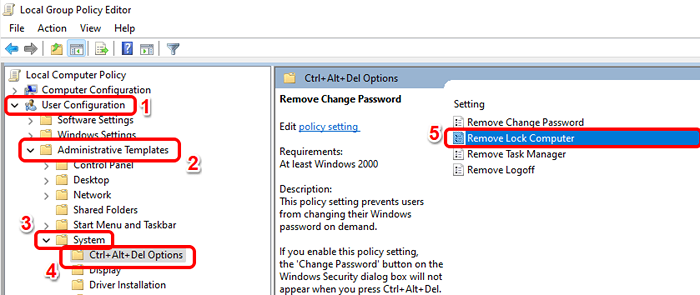
Langkah 4: Di Hapus komputer kunci jendela, pilih tombol radio yang sesuai dengan Diaktifkan pilihan. Tekan Menerapkan Tombol diikuti oleh OKE tombol.
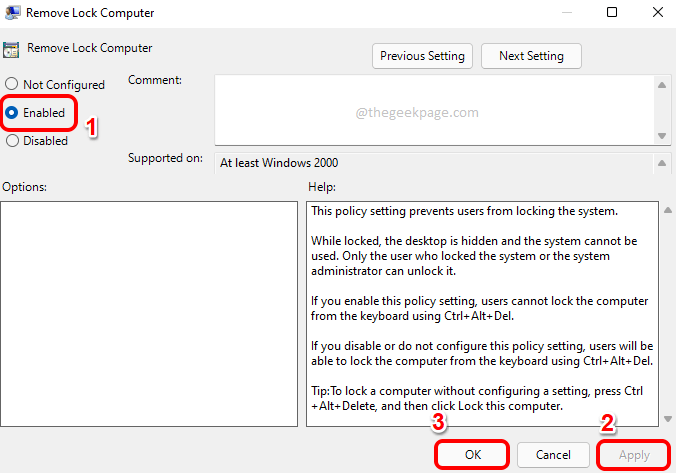
Demikian juga, Anda dapat menghapus opsi keamanan lainnya dari CTRL + ALT + DEL layar sebagai berikut.
- Untuk menghapus Pengelola tugas pilihan, klik dua kali pada Hapus Tugas Manajer mengatur dan mengatur nilainya Diaktifkan
- Untuk menghapus Keluar Opsi, klik dua kali Hapus Logoff mengatur dan memilih tombol radio terhadap Diaktifkan pilihan.
- Untuk menghapus Ubah kata sandi Opsi, Demikian pula, Anda harus mengonfigurasi nilai Hapus Ubah Kata Sandi pengaturan ke Diaktifkan.
Anda hanya dapat menghapus yang Anda inginkan dan menjaga yang lain sesuai pilihan Anda.
Jika Anda ingin mengembalikan perubahan dan ingin memiliki opsi keamanan yang dihapus kembali CTRL + ALT + DEL layar, maka Anda perlu mengkonfigurasi masing -masing pengaturan sebagai salah satu Tidak dikonfigurasi atau sebagai Dengan disabilitas.
Metode 2: Melalui Editor Registry
Langkah 1 hingga 3 diperlukan untuk semua sub-bagian di bagian ini.
Langkah 1: Tekan tombolnya Ctrl + r Bersama dan Ketik Regedit. Setelah selesai, tekan Memasuki kunci.
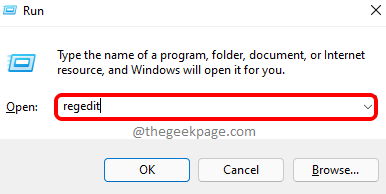
Langkah 2: Di Editor Registri jendela, Salin dan tempel lokasi berikut di navigasi batang dan tekan Memasuki kunci.
Komputer \ hkey_current_user \ software \ microsoft \ windows \ currentVersion \ kebijakan
Seperti berikutnya, klik kanan di Kebijakan folder, klik pada Baru opsi dan kemudian klik pada Kunci pilihan.
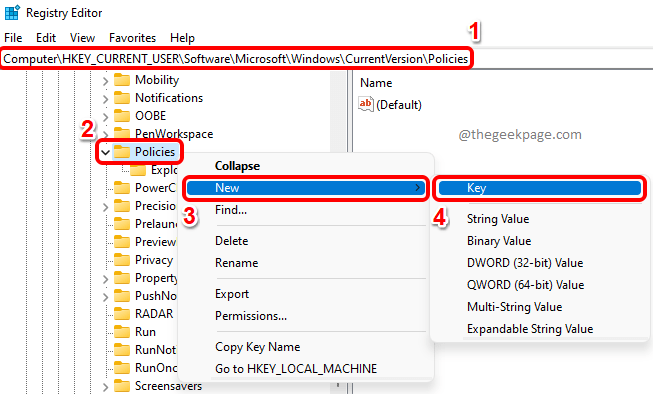
Langkah 3: Klik pada tombol yang baru dibuat dan tekan F2 Tombol untuk mengganti nama. Beri nama kunci baru sebagai Sistem.
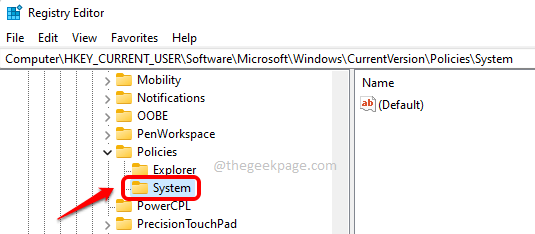
Sekarang, mari kita lihat cara membuat nilai DWORD yang diperlukan untuk menghapus opsi keamanan pada Anda CTRL + ALT + DEL Layar melalui langkah -langkah di bawah ini.
2.1 Lepaskan opsi keamanan 'kunci'
Kita perlu menambahkan nilai dword baru untuk menghapus Kunci opsi keamanan dari CTRL + ALT + DEL layar. Untuk itu, silakan ikuti langkah -langkah di bawah ini.
Langkah 1: Pastikan Sistem Kunci dipilih dengan mengkliknya. Sekarang di jendela kanan panel, klik kanan Pada ruang kosong, klik pada Baru opsi, dan kemudian aktif DWORD Nilai (32-bit).
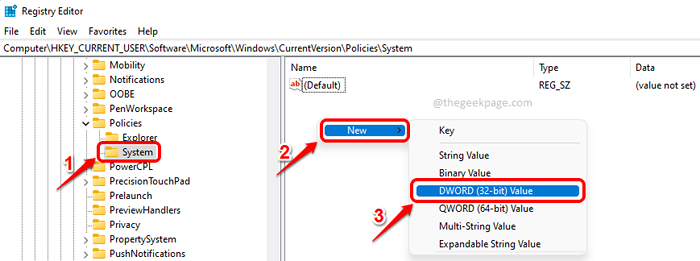
Langkah 2: Untuk menghapus Kunci opsi dari CTRL + ALT + DEL layar, nama Nilai DWord yang baru dibuat sebagai DisablelockworkStation.
Klik dua kali di atasnya untuk mengedit propertinya. Tetapkan nilainya 1 dalam Nilai data bidang. Tekan OKE tombol setelah selesai.
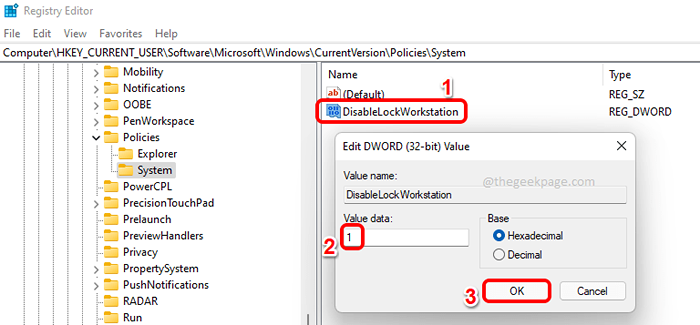
Itu dia. Perubahan harus instan. Anda dapat menekan CTRL + ALT + DEL kunci bersama untuk melihat apakah Kunci Opsi sekarang hilang atau tidak.
Jika Anda ingin mengembalikan perubahan ini, Anda dapat menetapkan nilai DisablelockworkStation sebagai 0 (nol) di dalam Langkah 2 atau Anda bisa menghapus DisablelockworkStation Nilai DWORD sama sekali.
2.2 Hapus opsi keamanan 'Manajer Tugas'
Sekarang kita akan melihat bagaimana kita dapat menghapus opsi keamanan Pengelola tugas dari CTRL+ALT+DEL layar. Untuk itu juga, kita perlu membuat nilai DWORD baru.
Langkah 1: Sekali lagi, klik kanan pada kosong ruang angkasa di sisi kanan dari Sistem kunci. Klik pada Baru opsi dan kemudian pada Nilai dword (32-bit) pilihan.
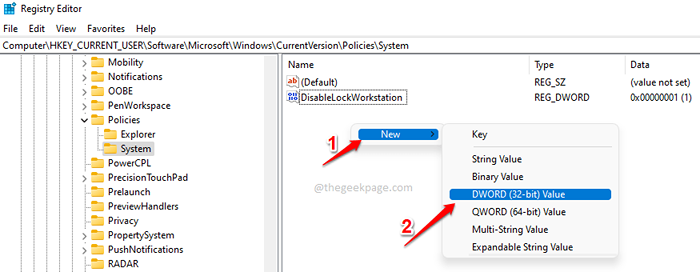
Langkah 2: Klik pada nilai DWORD yang baru dibuat dan tekan F2 kunci untuk ganti nama itu sebagai DisableTaskmgr. Tetapkan nilainya di Nilai data bidang sebagai 1 dan tekan OKE tombol.
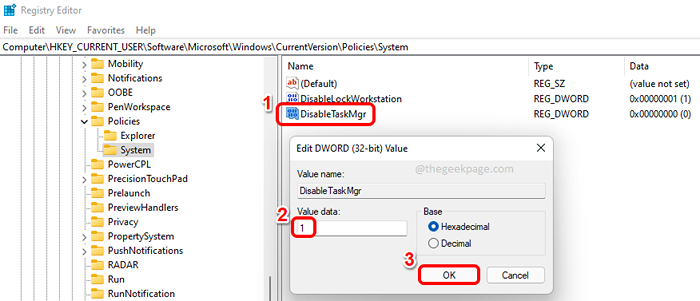
Itu dia. Anda dapat memeriksa apakah perubahan Anda berlaku atau tidak.
Jika Anda ingin mengembalikan ini, atur nilainya di Nilai data bidang sebagai 0 (nol) alih-alih 1 di dalam Langkah 2. Atau Anda dapat menghapus DisableTaskmgr kunci.
2.3 Hapus opsi keamanan 'Ubah kata sandi'
Langkah 1: Untuk yang ini juga, mari kita mulai dengan membuat nilai DWORD baru. Klik kanan pada ruang kosong dari Sistem kunci, klik Baru, dan kemudian klik Nilai dword (32-bit).
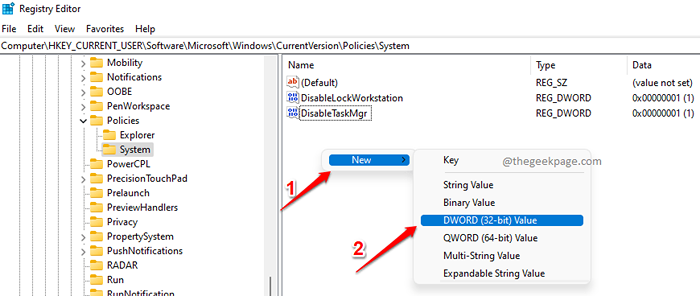
Langkah 2: Klik di yang baru dibuat DWORD nilai, tekan F2 kunci, dan beri nama sebagai DisablechangePassword. Klik dua kali di atasnya untuk membuka propertinya dan kemudian mengatur nilainya 1 dalam Nilai data bidang. Tekan OKE tombol.
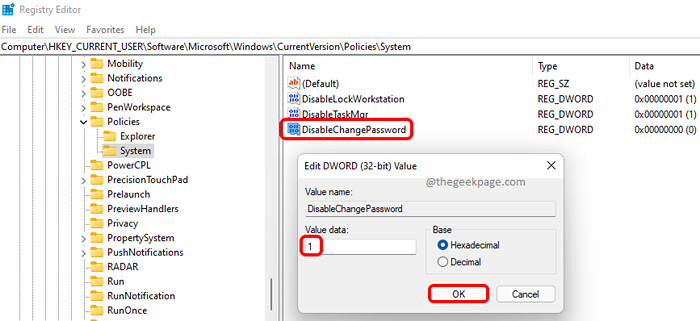
Itu dia. Ubah kata sandi Opsi sekarang harus hilang dari Anda CTRL + ALT + DEL layar. Jika Anda ingin mengembalikannya, Anda dapat mengatur nilainya 0 (nol) di langkah sebelumnya atau Anda bisa menghapus itu DisablechangePassword Nilai DWORD.
2.4 Hapus opsi keamanan 'keluar'
Untuk menghapus Keluar opsi keamanan dari CTRL + ALT + DEL layar, Anda perlu menonaktifkan nilai di Penjelajah folder, bukan folder sistem. Harap ikuti langkah -langkah di bawah ini untuk hal yang sama.
Langkah 1: Pertama, Salin dan tempel lokasi berikut di navigasi bar dan tekan Memasuki kunci.
Hkey_current_user \ software \ microsoft \ windows \ currentversion \ policies \ explorer
Seperti berikutnya, klik kanan di Penjelajah Folder, klik Baru, dan kemudian klik Nilai dword (32-bit).
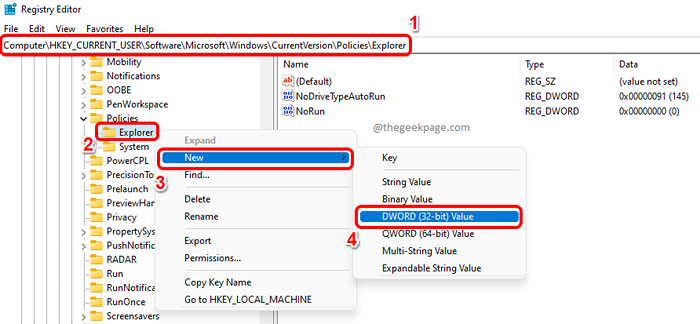
Langkah 2: Klik pada Penjelajah folder dan Pastikan DWORD yang baru dibuat berada di bawah folder Explorer diri.
Sebutkan nilai DWORD yang baru dibuat sebagai Nologoff Dan klik dua kali di atasnya untuk mengedit propertinya. Dalam Nilai data bidang, masukkan 1 dan kemudian tekan OKE tombol.
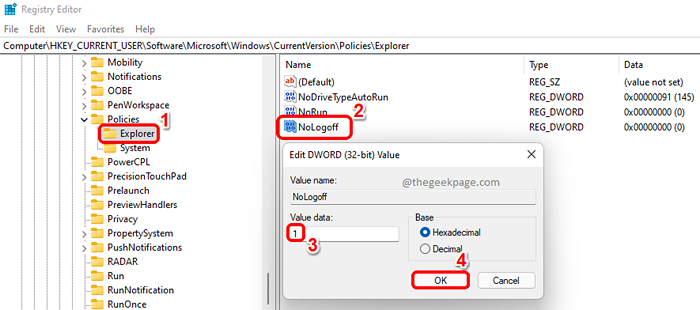
Itu Keluar opsi sekarang harus dihapus dari CTRL + ALT + DEL layar. Ke kembali perubahan ini, baik hapus itu Nologoff Dword nilai atau atur nilainya 0 (nol) dalam Nilai data bidang.
Tolong beri tahu kami di bagian komentar jika Anda terjebak pada salah satu langkah yang disebutkan, kami di sini untuk membantu.
- « Cara Memperbaiki Kesalahan Sinkronisasi Tertunda di OneDrive di Windows 11/10
- Cara menyalakan atau mematikan riwayat pencarian terbaru di Windows 11 »

